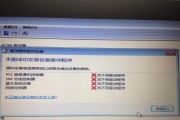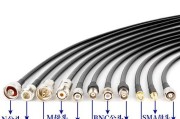随着无线网络技术的普及与便捷性,越来越多的用户倾向于使用无线网卡来实现网络连接,特别是免驱无线网卡以其即插即用的特性受到了广泛的欢迎。650Mbps的免驱无线网卡以其高速传输速度满足了用户对于无线网络的高需求。如何设置并联网呢?本文将详细介绍650Mbps免驱无线网卡的设置步骤和相关知识。
一、了解650Mbps免驱无线网卡
在开始设置之前,让我们先了解一下650Mbps免驱无线网卡。所谓免驱无线网卡,指的是无需安装额外的驱动程序,插上电脑即可使用的无线网卡。650Mbps的无线网卡传输速度较之传统无线网卡更快,适合进行高清视频流媒体播放、在线游戏等对带宽要求较高的操作。
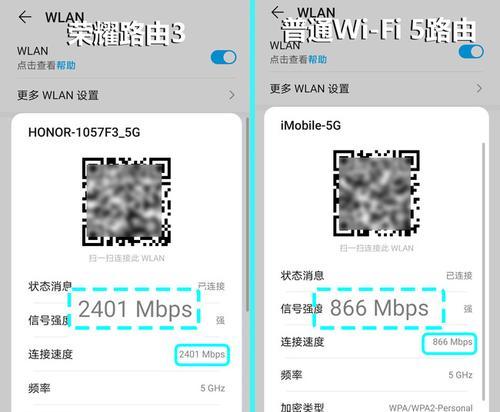
二、650Mbps免驱无线网卡的硬件要求
在安装之前,确保你的电脑满足以下基本条件:
支持USB2.0或更高版本的接口,因为较高速率的无线网卡对接口传输速率有较高要求。
操作系统应为Windows7/8/10或更高版本,部分网卡可能支持MacOSX或Linux系统。

三、联网设置步骤
步骤1:硬件安装
1.关闭电脑电源,找到USB接口,将无线网卡插入。
2.重新启动电脑,让操作系统自动检测并安装无线网卡。
步骤2:确认网卡已识别
1.进入“我的电脑”或“此电脑”,查看是否有新增的网络适配器图标。
2.打开“网络和共享中心”,查看左侧的“更改适配器设置”,确认无线网卡已被识别,并显示为可用连接。
步骤3:连接无线网络
1.点击任务栏右下角的网络图标,选择“打开网络和共享中心”。
2.在弹出的窗口中,点击左侧的“设置新的连接或网络”。
3.选择“手动连接到无线网络”,然后输入SSID(网络名称)、安全类型和安全密钥(即Wi-Fi密码)。
4.点击下一步,完成设置。
步骤4:优化网络设置
1.右键点击任务栏右下角的网络图标,选择“网络和共享中心”。
2.选择“更改适配器设置”,找到刚连接的无线网络,右键点击选择“属性”。
3.在弹出的属性窗口中,点击“配置”按钮,对无线网卡的高级设置进行优化。
4.可根据需要调整无线模式、频段宽度等参数,以获得最佳连接性能。
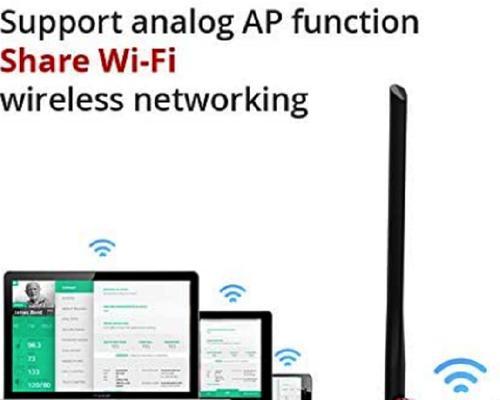
四、常见问题与解决方法
问题1:无线网卡无法识别
确认USB接口是否正常工作,尝试更换其他USB口。
检查设备管理器中是否有任何错误标志,如果有,尝试右键点击并选择“更新驱动程序软件”。
问题2:连接速度慢
检查路由器设置,确保无线信道不拥堵,可尝试更换不同的信道。
确认无线网卡与路由器之间的距离和是否有物理障碍物影响信号。
五、
650Mbps免驱无线网卡的设置步骤并不复杂,关键是要按照正确的流程操作,并注意一些基本的网络连接原则。一旦正确安装并设置,它将为你提供高效稳定的无线网络连接。本文从硬件安装到网络优化提供了全面的指导,相信通过这些步骤,你可以轻松地将你的电脑升级到高速无线网络时代。
标签: #无线网卡